Это руководство предназначено исключительно для пользователей Антивируса Касперского и Internet Security, которые часто настраивают и изменяют настройки продукта по умолчанию. Многие из нас настраивают различные параметры по умолчанию и параметры Антивируса Касперского и Internet Security после установки продукта для повышения безопасности и производительности.
Повторная настройка продукта после новой установки программного обеспечения на другом ПК или на том же ПК после переустановки или сброса Windows (в Windows 8) может занять некоторое время. Поэтому, если вы изменили настройки своего Kaspersky по умолчанию, рекомендуется экспортировать все настройки в файл, чтобы при необходимости вы могли быстро импортировать свои настройки несколькими щелчками мыши.
Чтобы импортировать / экспортировать настройки Kaspersky в Kaspersky Antivirus или Internet Security:
Шаг 1: Дважды щелкните значок Kaspersky на панели задач, чтобы открыть главный экран Kaspersky.
Шаг 2: Нажми на Настройки кнопка, расположенная в правом верхнем углу, чтобы открыть диалоговое окно настроек.
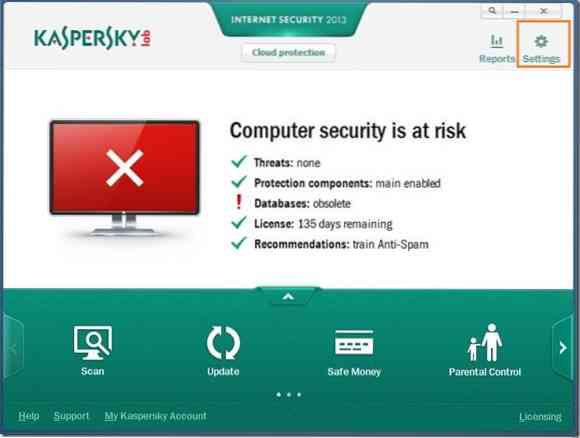
Шаг 3: Щелкните значок в форме коробки, чтобы перейти к расширенным настройкам.
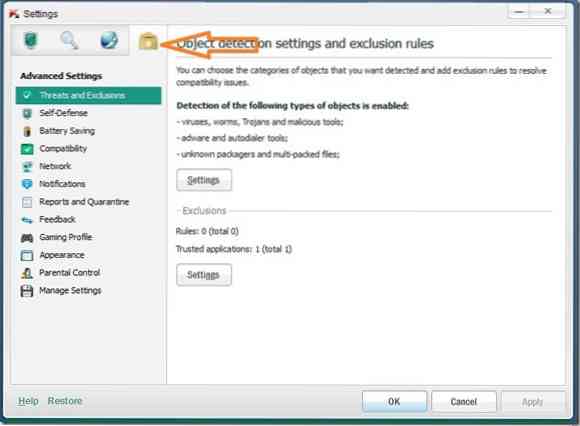
Шаг 4: Слева под Расширенные настройки, нажмите на Управление настройками чтобы увидеть варианты сохранения и управления настройками Антивируса Касперского или Internet Security.
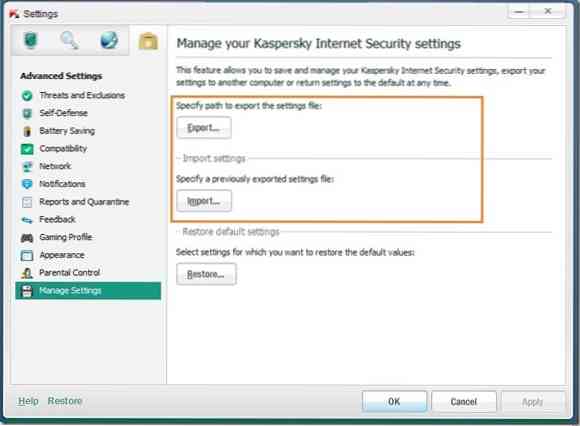
Шаг 5: Нажми на Экспорт кнопку, а затем выберите место, где вы хотите сохранить файл настроек. Чтобы импортировать ранее сохраненный файл настроек, щелкните значок Импортировать нажмите кнопку, перейдите в папку, в которой хранится файл настроек, и нажмите кнопку «Открыть». это оно!
И если вы используете Защитник Windows по умолчанию в Windows 8 для защиты своего компьютера, не забудьте добавить сканирование с помощью Защитника Windows в контекстное меню файлов и папок, чтобы быстро сканировать ваши файлы и папки на наличие вирусов и других угроз.
 Phenquestions
Phenquestions


